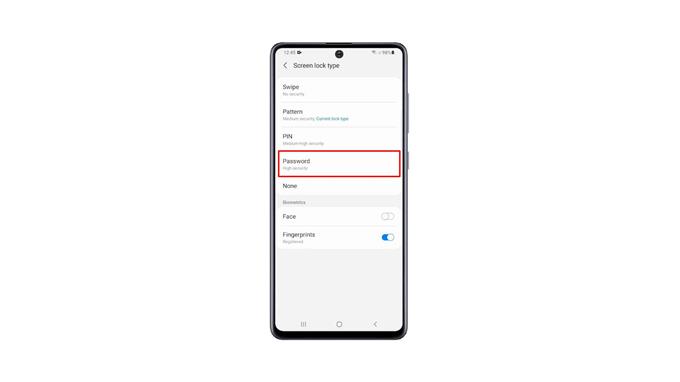Denne opplæringen vil guide deg til hvordan du legger til passord som sikkerhetslås på din Samsung Galaxy A51. Det er en av de sikreste typer låseskjermer som er tilgjengelige på enheten din. Fortsett å lese for å lære hvordan du konfigurerer det.
En av de sterkeste sikkerhetslåsene er passordet, fordi det gir deg millioner av alfanumeriske kombinasjoner du kan bruke. Det er grunnen til at mange smarttelefonbrukere fortsatt konfigurerer et passord på enhetene sine i stedet for å bruke et mønster eller en PIN -kode. Hvis du leter etter en måte å sikre telefonen på, er det et alternativ å legge til et passord.
Legg til passord på Galaxy A51
Galaxy A51 har flere typer sikkerhetslås. Du kan til og med bruke fingeravtrykk eller ansikt til å låse opp det. Men du kan lage et passord som en sikkerhetskopilås. Slik gjør du det:
1. Trekk opp app -skuffen, og se etter Innstillinger, og trykk deretter på den.
2. Når du er inne på Innstillinger -siden, ruller du litt ned for å finne Låseskjerm, og når du finner den, klikker du på den.
3. Trykk på Skjermlåstype, og angi deretter din nåværende sikkerhetslås for å bekrefte identiteten din.
4. Trykk på Passord, og velg deretter et sterkt passord som du vil bruke til å låse opp enheten.
5. Etter det skriver du inn passordet en gang til for å sikre at det stemmer overens, og klikker deretter på OK for å fortsette.
6. Trykk på Godta hvis du blir bedt om det for å sikkerhetskopiere passordet ditt.
Når du har gjort alt dette, kan du nå låse opp telefonen ved hjelp av et passord.
Og det er slik du legger til et passord på Galaxy A51.
Vi håper at denne enkle opplæringsvideoen kan være nyttig.
Vennligst støtt oss ved å abonnere på vår YouTube -kanal. Takk for at du leste!